Çevrimiçi ve Çevrimdışı Yöntemleri Kullanarak OGG'yi WMV'ye Nasıl Dönüştüreceğinizi Öğrenin
OGG kapsayıcı türü, meta verilere ve diğer verilere ek olarak çeşitli metin, ses ve video akışlarına izin veren bir multimedyadır. Daha karmaşık bir sıkıştırma yöntemi kullandığından, bu biçim daha küçük boyutlu dosyalarla sonuçlanır. Şu anda Spotify, kullanıcılar bilgisayarlarından müzik akışı yaptığında varsayılan müzik formatı olarak OGG'yi kullanıyor. Ancak, bu dosyayı bir video formatına dönüştürmek istiyorsanız WMV formatını kullanabilirsiniz. Nasıl yapılacağını öğrenelim OGG'yi WMV'ye dönüştür En iyi sonuçları almak için çevrimiçi ve çevrimdışı programları kullanan dosyalar.
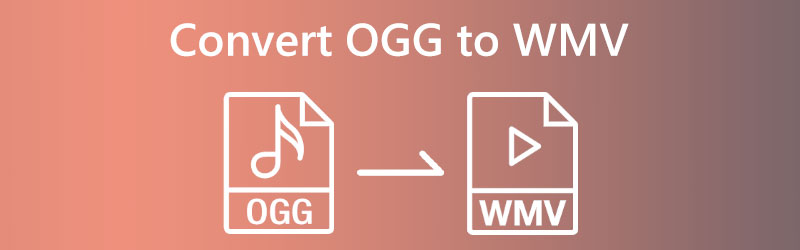

Bölüm 1. OGG'yi WMV Online'a Dönüştürme
1. Vidmore Ücretsiz Video Dönüştürücü
kullanarak Vidmore Ücretsiz Video Dönüştürücü, videonuzu ücretsiz olarak dönüştürebilirsiniz. Çevrimiçi olarak erişilebilen ve çeşitli ses ve video formatlarını içeren dijital bir kaynaktır. Bu aracı kullanmanın amacı, kullanıcıların dosyalarını mümkün olan en basit ve uygun şekilde dönüştürmelerine yardımcı olmaktır. Vidmore Free Video Converter, tarayıcıların büyük çoğunluğu ile uyumludur. Kullanıcıların başlatıcıyı indirmesi ve yüklemesi gerekecek ve her şey hazır olacak. Kullanıcılar, dosyalarını başarıyla dönüştüreceklerinden emin olabilirler.
Ancak, platform web tabanlıdır ve her yerden erişilebilir. Vidmore, dönüştürebileceğiniz video veya ses miktarını kısıtlamaz. Sadece bu değil, aynı zamanda kullanıcılara dosyalarının parametrelerini değiştirme olanağı vererek, oluşturdukları dosyaların genel kalitesini iyileştirmelerini sağlar. Öncelikle sizi basit kullanıcı arayüzünden en iyi şekilde yararlanmanız için yönlendirmelidir.
Aşama 1: Vidmore Free Video Converter'ın ana sayfası, başlatıcının yüklenmesini ve ardından etiketli düğmenin tıklanmasını gerektirir. Dönüştürülecek Dosyaları Ekleyin programı kullanmaya devam etmeden önce. Başlatıcı kullanıma hazır olduğunda, OGG dosyasını ekleme işlemine başlamak için düğmeye bir kez daha basın.
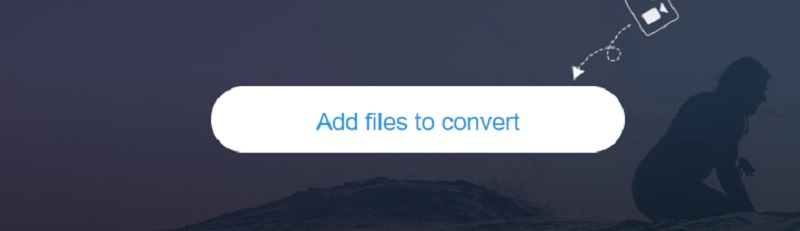
Adım 2: OGG eklendikten ve gösterge tablosunda görüntülendikten sonra, Film kenar çubuğundaki simgesini seçin ve WMV açılır menüden biçimlendirin.
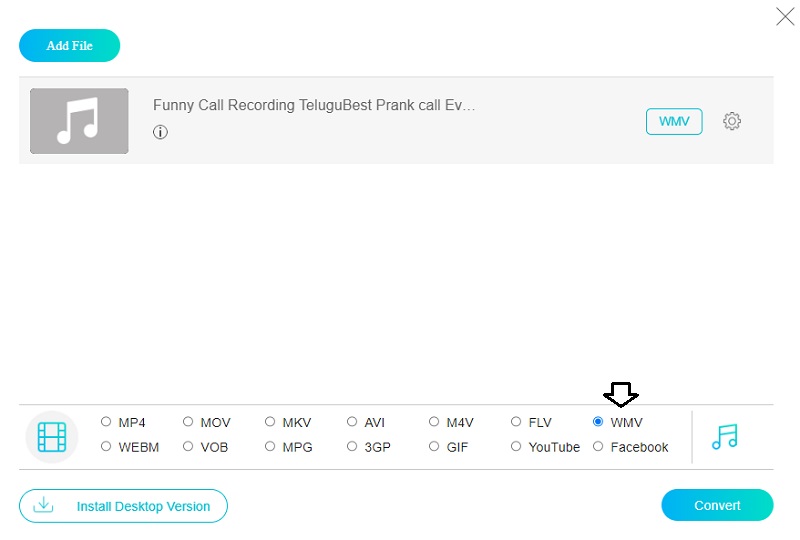
Aşama 3: Ayrıca dosyanın kare hızı ve bit hızında değişiklik yapabilirsiniz. Bunu yapmak için, Ayarlar menüden sekmesine tıklayın. Seçenekleri ayarlamayı bitirdikten sonra, tıklayarak değişiklikleri kaydedebilirsiniz. tamam bitirdiğinizde düğmesine basın.
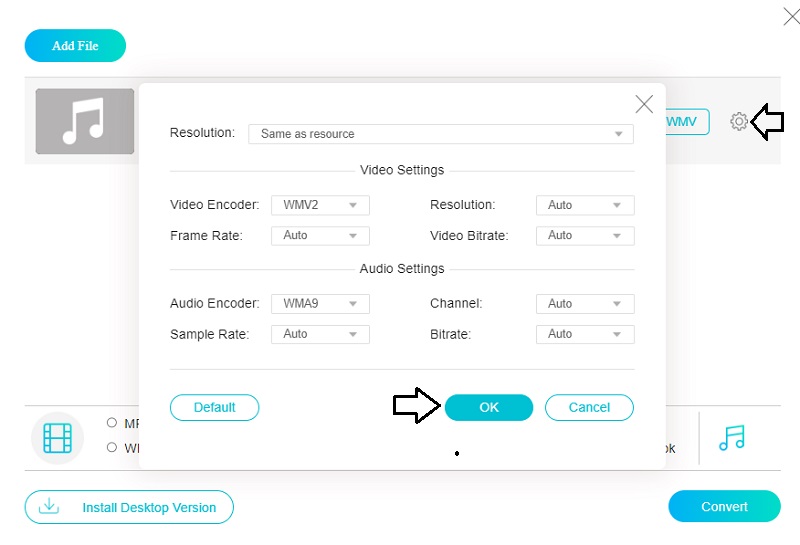
4. Adım: Basitçe tıklayarak Dönüştürmek düğmesi prosedürü başarılı bir sonuca götürecektir.

2. Dönüştürme
Hiçbir maliyeti olmayan ve dosyaları düzgün bir şekilde dönüştürebilen yardımcı bir program olan Convertio'yu düşünün. Bu çevrimiçi hizmeti kullanmak, istediğinizi elde etmek için birçok sıkıcı çemberden geçme konusunda endişelenmenize gerek kalmayacak. Karmaşık olmayan ve basit kullanıcı arayüzü nedeniyle, bu dönüştürücünün doğru sonuçlar vermesine güvenilebilir. Dosya dönüştürme kolaydır. Bu program yalnızca 100 MB'ın altındaki dosyaları işleyebilir. Bu nedenle küçük dosyalar için kullanabilirsiniz.
Aşama 1: Herhangi bir çevrimiçi kaynağı kullanmak için yapmanız gereken ilk şey, web sitesine gitmek. Bir dosya seçin OGG'yi seçebileceğiniz bir açılır menünün hemen yanında, web sitesinin ana sayfasında bulunabilecek bir seçenektir.
Adım 2: Yükleme tamamlandıktan sonra, ekranın sağ tarafında çeşitli biçimlerin bir listesini göreceksiniz. Seçmek WMV o listeden.
Aşama 3: Seçin Dönüştürmek seçeneği, dönüştürme işleminin sorunsuz bir şekilde tamamlanmasını istiyorsanız.
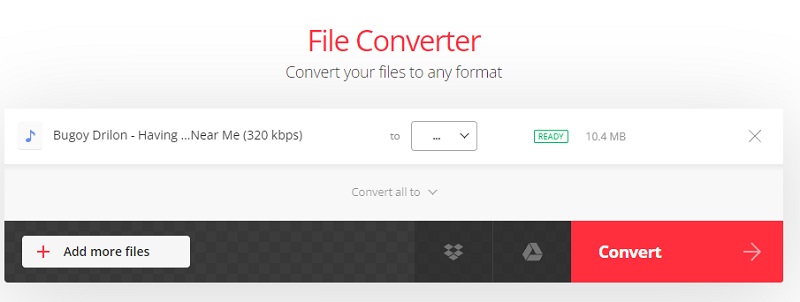
Bölüm 2. Masaüstünde OGG'yi WMV'ye Dönüştürme
Vidmore Video Dönüştürücü OGG'yi WMV'ye veya başka bir dosya formatına dönüştürmek için en akıllı tekniktir. Dosyaları yalnızca WMV'ye dönüştürmekle kalmaz, aynı zamanda çeşitli diğer müzik ve video formatlarına da dönüştürebilir. WAV, MP3, AAC, AC3, M4A, MP4, AVI ve FLV, bu kategoriye giren formatlardan sadece birkaçıdır. Gerçekte, yaklaşık 200 farklı dosya formatı ile uyumludur. Bu uygulama hem Macintosh hem de Windows platformlarını destekler. Dosyaları dönüştürme kapasitesine ek olarak, dosyaları ayıklayabilir, sıkıştırabilir, kırpabilir ve kesebilir. Videoyu dönüştürdükten sonra orijinal biçiminde korumak isteseniz bile, bu ekstra özellikleri Araç Kutusu başlıklı arayüz bölümünde de keşfedebilirsiniz.
Yine de bu programı kullanarak dosyada önemli ayarlamalar yapabilirsiniz. Dönüştürüldükten sonra dosyanızın orijinal sürümünün kalitesini koruma hedefinize ulaşmak için aşağıda verilen yardımı kullanabilirsiniz.
Aşama 1: Kuruluma başlamak için, indirme simgesini gösteren düğmeye tıklayın. Dosyayı indirebileceğiniz sayfa birazdan açılacaktır. Vidmore Video Converter'ı açın ve videolarınızı dönüştürmeye başlayın.
Adım 2: Programa aşina olmayan ve programa başlamak için yardıma ihtiyaç duyan kullanıcılar için çeşitli sekmeler ve düğmeler mevcuttur. OGG dosyalarını depolama alanınıza eklemek için Dosya Ekle seçeneğine basın veya Artı buton.
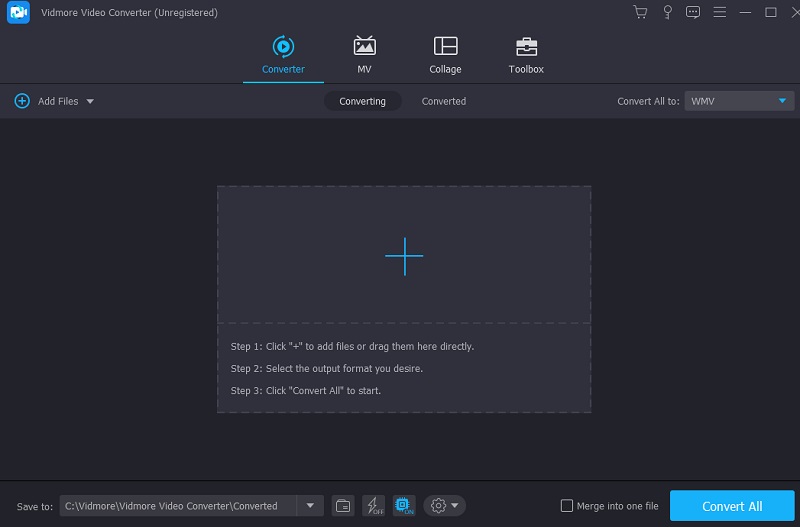
Aşama 3: OGG dosyasını yükledikten sonra farklı bir formata geçebilirsiniz. Yön okları genellikle insanların yollarını bulmalarına yardımcı olmak için trenlere konur. Aşağıdaki kısımlar daha derinlemesine açıklanmıştır. itibaren Video menü, seç WMV videoyu yapıldığı formatta görmek için.
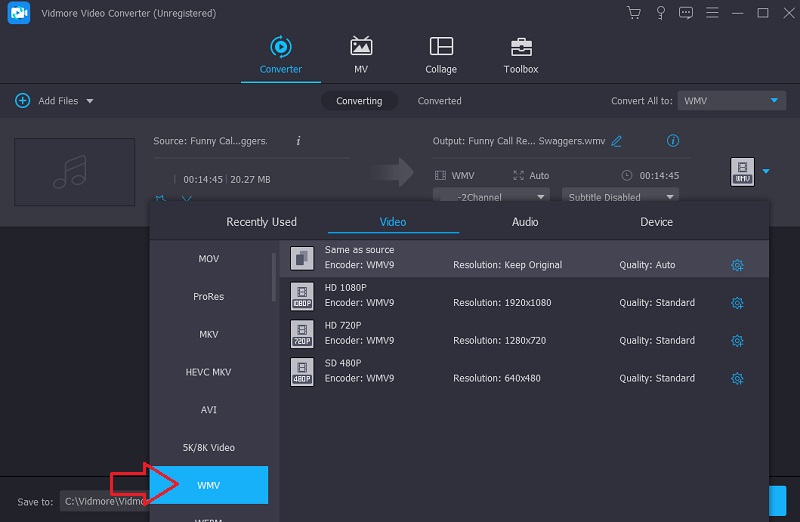
WMV'ye sağ tıklamak, video kalitesi ayarlarını değiştirebileceğiniz bir menü getirecektir. Çabalarımız sayesinde kalite yükselmiştir. Kare hızı, resim boyutu ve ses kalitesi, ayarlayabileceğiniz öğelerdir. Tıkla Yeni oluşturmak yepyeni bir proje başlatmak için düğmesine basın.
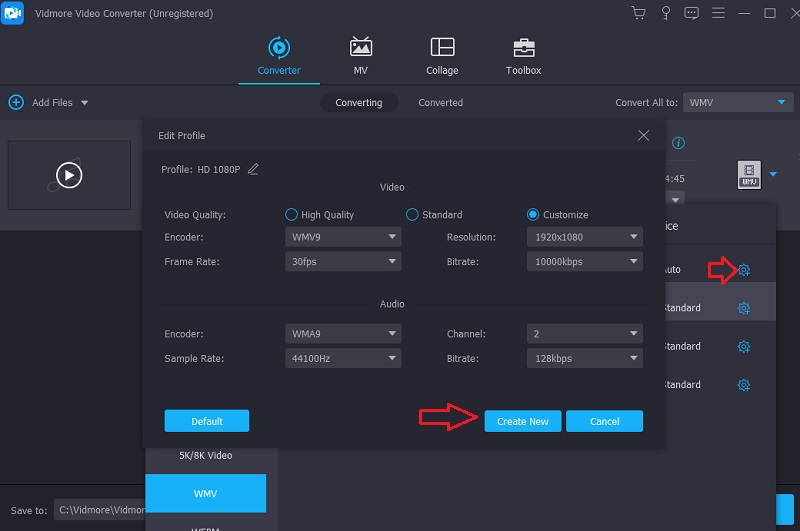
4. Adım: biri tıklayabilir Hepsini dönüştür sayfanın altbilgisindeki düğmesine basın. Ayrılmaya karar verirseniz, lütfen buraya tıklayın. OGG'den WMV'ye dönüşüm geri döndürülemez.
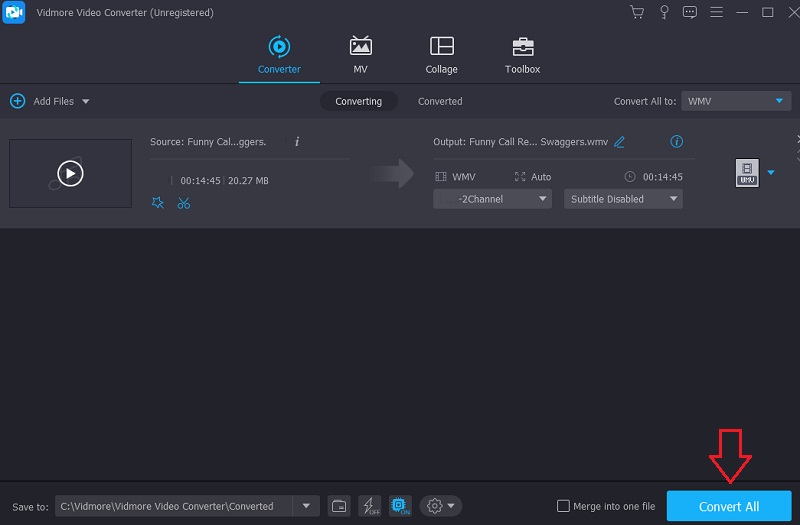
Bölüm 3. OGG ile WMV Dönüştürücülerin Karşılaştırma Tablosu
- Yüzden fazla dosya formatı sunar
- Sınırsız dönüştürüyor
- Farklı cihazlarda erişilebilir
| Ücretsiz Video Dönüştürücü | Vidmore Video Dönüştürücü | Convertio |
Bölüm 4. OGG'yi WMV'ye Dönüştürme Hakkında SSS
OGG dosyalarının iyi bir sesi var mı?
OGG dosyaları sıkıştırılır ve günümüzde mevcut olan çoğu akış hizmetinin maksimum ayarıyla karşılaştırılabilir yüksek bir bit hızı sağlar. Yüksek kaliteli bir sese sahip olmalarını bekleyebilirsiniz.
OGG dosyaları iPhone'da oynatılabilir mi?
VLC, OGG dosyalarını iOS cihazlarında, iPhone'da ve iPad'de oynatabilir. Ayrıca Olimsoft, OPlayer light ve OPlayer HD, bu tür formatı oynatabilen medya oynatıcılardır.
OGG formatının en büyük kusuru nedir?
Küçük bir bağımsız oynatıcı veya OGG dosyalarını destekleyen bir DVD'yi bulmakta zorluk çekebilirsiniz. Bilgisayar olmayan cihazlarda sıklıkla tanınmadıkları için.
Sonuçlar
Genel olarak, OGG dosyaları tatmin edici bir kalite seviyesi sağlar. Ancak, belirli cihazlar bu tür biçimleri desteklemez. Bu nedenle, dönüştürmenizi öneririz OGG'den WMV'ye dönüştürücü böylece çeşitli cihazlarda sorunsuzca oynatabilirsiniz. Herhangi bir sorun olmamasını sağlayacaktır.


